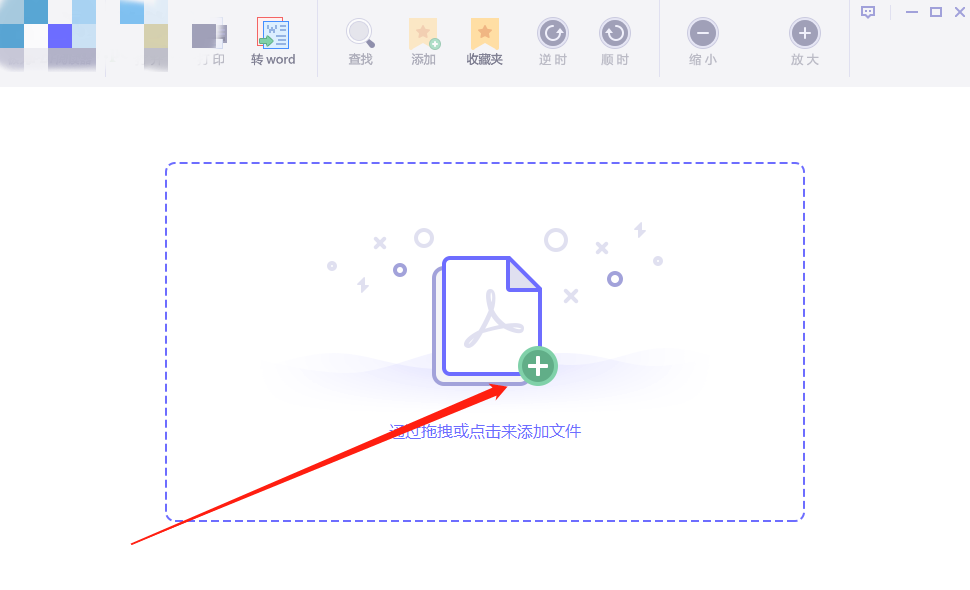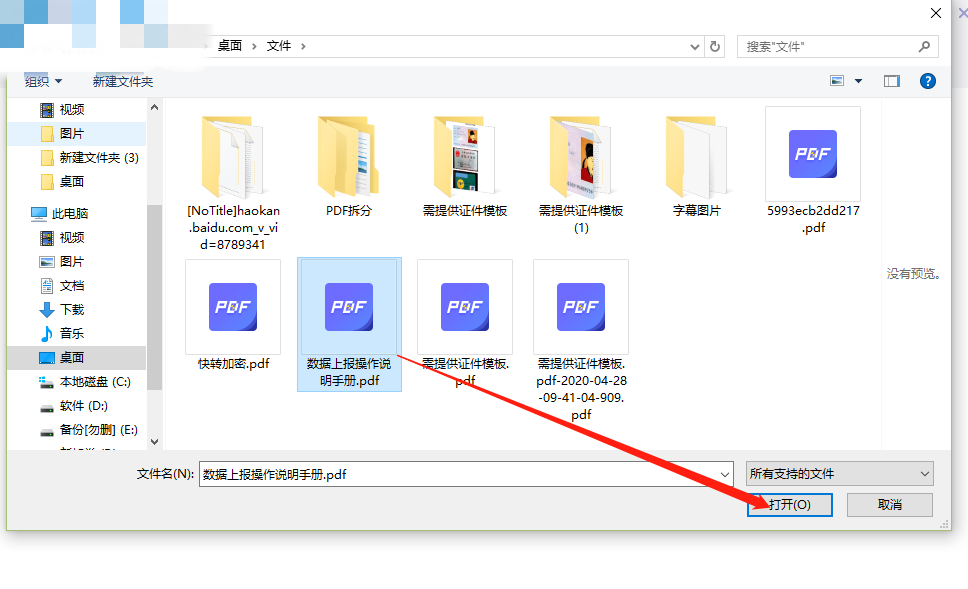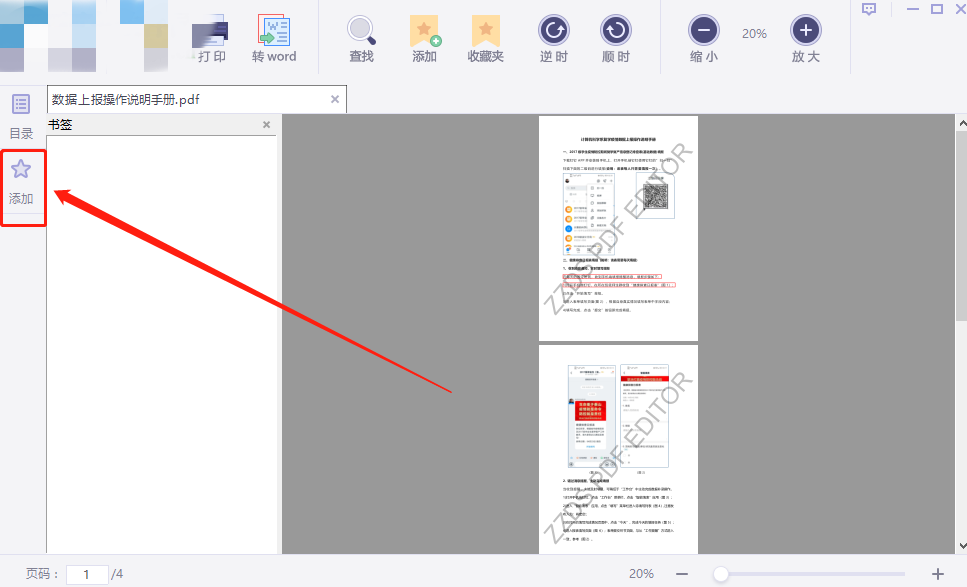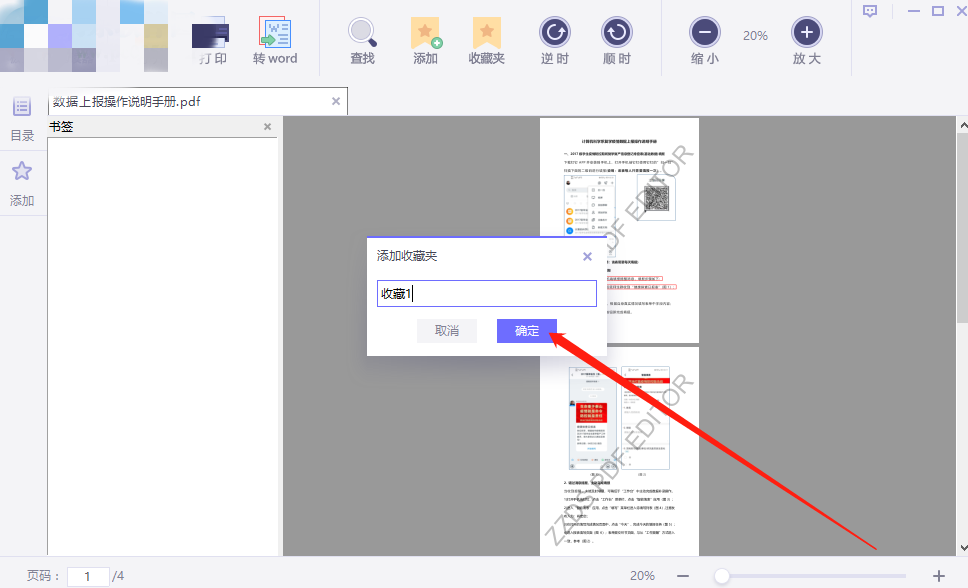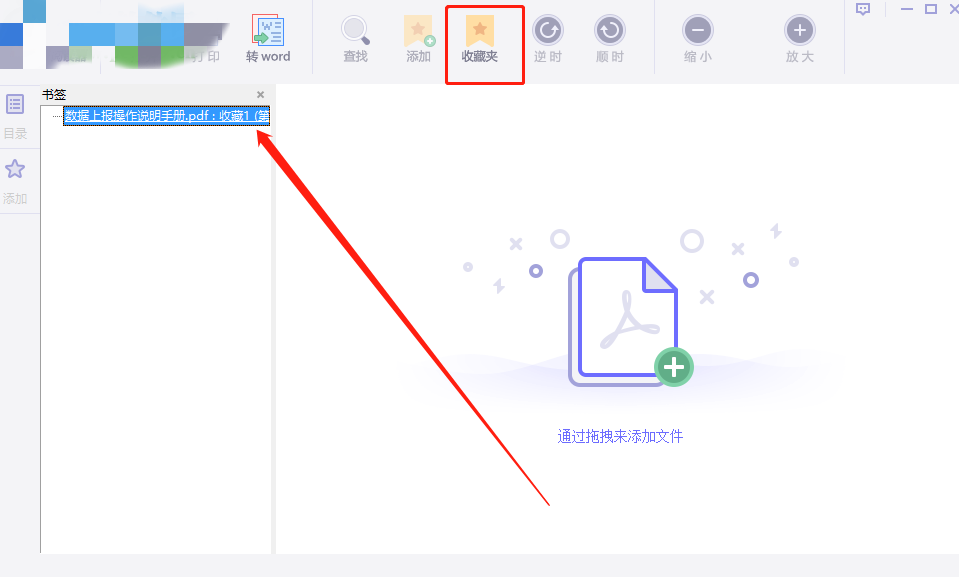极光PDF阅读器怎么添加收藏PDF文件 极光PDF阅读器怎么用
时间:2020-06-24
|
文章作者:小欢
极光pdf阅读器是一款非常实用的PDF阅读软件,它的主要功能就是帮助用户阅读PDF文件,那么今天就给大家带来了极光PDF阅读器怎么添加收藏PDF文件的方法,感兴趣的朋友一起来看看吧。
1.首先第一步我们打开软件之后点击软件主界面的加号,准备添加查看PDF文件。
2.点击加号之后就会打开选择文件的界面了,我们选中自己想要添加到收藏夹的那一个PDF文件,选中之后点击打开按钮。
3.点击打开按钮之后进入到查看文件的界面中,然后我们点击左边星号添加图标。
4.点击这个星号添加图标之后就进入到添加收藏夹的操作了,我们设置好收藏的名称,点击确定按钮就可以添加成功了。
5.最后等到添加成功以后,我们点击界面上方的收藏夹功能,打开收藏夹之后就可以看到自己添加的那一个PDF文件了。
点击查看更多↓
相关软件